COVID-19と戦いMax8を遠隔学習する方法 (長嶋)
日々、刻々と追記していますので最新情報をチェックしてください
概要
- このページは、SUACマルチメディア室のMacに完備しているソフト「Max」を、自腹で購入したりサブスクリプション支払いしたりすることなく、自宅や下宿のPCで無料で使用するための方法について述べたものです
- SUACは大学としてアカデミック契約してMaxのライセンスを持っているために、開発元である米国Cycling'74社が、COVID-19によって大学等でMaxを使えない学生/教員/研究者のために、当面は2020年9月まで無料で使用できる仕組みを提供しました
- 今回のSUACライセンスは対象人数に制限がありますので、下記の対象科目を履修する学生と、過去に履修してゼミ等で作品制作に利用したい学生にのみ限定で利用権を配布します
- 下記の「key」データについては、履修登録期間が終わって履修者が確定したあとでお送りします。遠隔講義は5/12から始まりますが、実際にMax8に「key」を入れて使うようになるのはその翌週以降になるように準備期間を設けますので安心して下さい
下記の「自宅/下宿に必要な環境」が揃っていない場合には利用できませんので、遠隔学習でなくスクーリング(SUACに出てきて学ぶ)希望の学生は別途、長嶋にメイルで相談してください- なお、マルチメディア室と同じく長嶋の環境はMacです。Windowsの人の動作については長嶋はあまり詳しく知らない(^_^;)ので自己解決してください。Windowsでも動くことは長嶋ゼミ学生とともに確認しました
うまく行かなかった場合には、長嶋にメイルで問い合わせてくれれば、「ゼミ学生とZOOMで繋いで、WindowsでもMacでも出来たところを記録したmovie」がYouTubeにあるので、そのリンクをお知らせします対象となる科目/学生
- 「サウンドデザイン」履修者
- 「音楽情報科学」履修者
- 長嶋ゼミの学生/院生/研究生
- 過去に「サウンドデザイン」・「メディア数理造形演習」・「音楽情報科学」を履修して、制作にMaxを活用したい学生(長嶋に事前に相談してください)
自宅/下宿に必要な環境
- Macの人: OSX 10.11.6以降、Intel Core 2 Duo
- Windowsの人: Windows 7以降、64-bit Intel or AMDマルチコア
- いずれも 4GB RAM(8GB以上推奨)
- インターネット接続(インストール時、オーソライズ時) ※作業終了後はネット接続無しで使用可能
環境設定の手順
- 日本の代理店(MI7)でなく、本家の米国Cycling'74のサイトから以下の最新のMax8(英語版)をダウンロードしてインストールする。この段階では「体験版」となっていて、それでも1ヶ月だけは無料使用できる(データ保存をするにはメイルアドレスを添えてユーザ登録する必要があるが、期間限定ライセンスを入れるので何もしなくてよい)
Windowsの人は「エクスプローラ」を使って「max.exe」(ショートカットではなくて本物)の存在するフォルダを探して下さい。その同じフォルダ内に「maxkey.txt」(txtは見えないかも)をコピーすれば(管理者権限を確認されます)OKです
Macの人はちょっと難儀することが判明しました。ZOOMで解決するまで協力してくれた青木さん、画面提供の今井さん水島さん、ありがとうございます(_o_)
僕のMacのOSは最新ではないので気付きませんでしたが、最近の新しいMac(OSX 10.15 Catalina)の人は、 その新しいOSに固有の問題 があるようです。

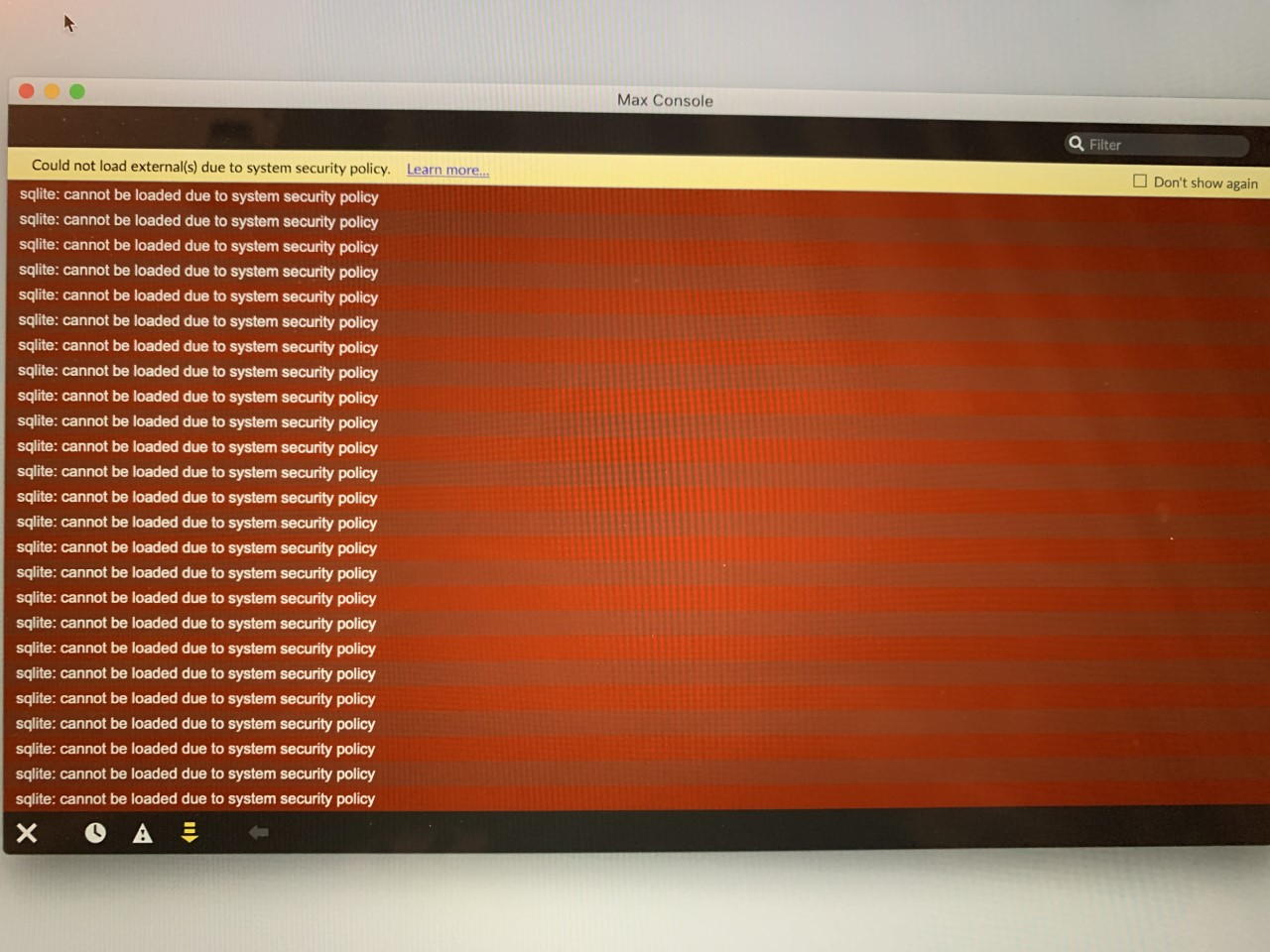
上のようなエラーが大量に出た人は以下を参考にして下さい。
(1)まずは最新のMax8.1.3をダウンロードして、インストールして下さい。システム環境設定(セキュリティとプライバシー)で「AppStoreからだけ」等の設定にしていると失敗するので、管理者権限で「どこからでも(Anywhere)ダウンロードOK」に設定して下さい。不安があれば作業後は元に戻して下さい
(2)dmgを叩いて出来たフォルダ内の「Max」というアイコンを右の「Application」アイコンにドラッグ&ドロップしてコピーします
(3)デスクトップをクリックしてメニューの「移動」から「ユーティリティー」に行き、「ターミナル」を起動します。文字入力はカナでなく直接入力(半角英数字)にしておきます

(4)上のようにターミナルに「sudo xattr -rd com.apple.quarantine /Applications/Max.app/Contents」と入力(←からコピペ)します。すると管理者パスワード(Macを買った時に設定したもの)が要求されるので入れます(画面には入力した文字は出ません)。ここで何も出ずに次の行になったら成功です
(5)メニューの「移動」から「アプリケーション」に行き、Maxを叩いて起動します。特にエラーが出ずに「Welcome to Max8」とか出たら成功です
(6)問題があればメイルで問い合わせて下さい。ZOOMでフォローするので、Macの人はブラウザZOOMでなくZOOMアプリを入れておいて下さい。サインインは不要です
- 履修登録期間が終了して履修者が確定したら、それぞれの科目のページで指示があるので、SUACメイルアドレスにて長嶋に以下を連絡する(他アドレスは不可)
- タイトル「Max8遠隔学習希望」
- 氏名、学籍番号
- 上記「対象となる科目/学生」のどれであるか
- 長嶋から返信にて「key」データ(zip)を送る。これは他言無用、秘密にすること
※ 「key」データには「SUACの教育ライセンス契約」情報が含まれており、流出すると大学の社会的責任となってしまうので厳守のこと- PCはネットに接続した状態にしておく
- 過去にMax8でユーザ登録してしまった人はLogOffしておく
- Max8はいったんQuitする
- zipを解凍すると、必要なデータと、そのデータの置き場所に関するPDFがある
- これに従って必要なデータを正しい置き場所にコピーする
- その後にMax8を起動すると、最初にオーソライズ処理が裏で進行して、パッチウインドウの右上に黄緑色で出ていた「ユーザー登録してね」のメッセージが消えて、期間限定の正規登録版として動作する(^_^)